:您身边最放心的安全下载站!
像一般下载站,软件下载都会有几台服务器作为镜像下载,那么怎么在服务器上面建立同步呢,话说几台服务器手动同步是很麻烦的。那么bestsync这个软件可以帮到您,他是可以建立自动同步的。需要在windows 2003中搭建一台FTP服务器,用于文件的上传与下载;同时将FTP服务器目录中的文件同步到多个服务器中,实现同步更新,同时文件需要控制用户访问对应的文件夹权限。
需要用到的软件有:bestsync(同步传输软件)
windows 2003自带的IIs搭建的ftp功能非常的弱,无法实现指定用户站点路径访问,控制用户的访问权限不强,windows 2008在这方面有了很大的提高,权限控制也比较高,如果是windows 2008操作系统可以使用自带的IIS7搭建FTP服务器,由于我使用的是windows 2003,这里选择用Serv-U软件来搭建FTP服务器
下载安装这里就不详细说了(默认安装勾选就好了),网上有很多,安装好之后首先会提示创建域(跟服务器本身的域不冲突)
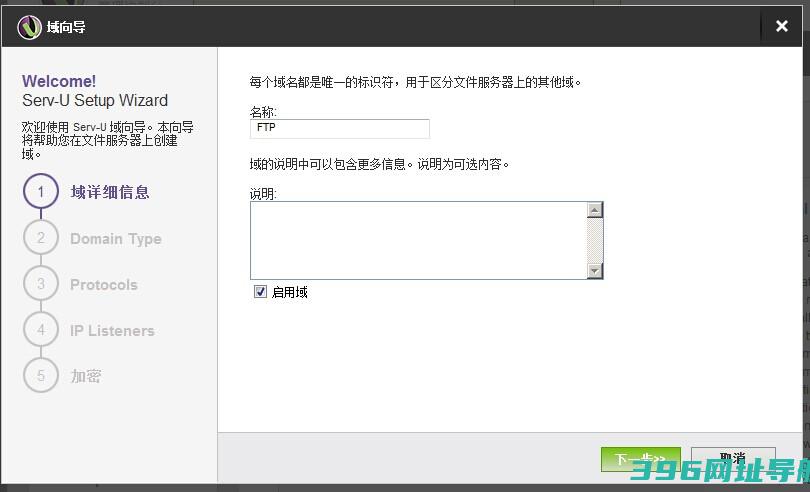
我这里只勾选了文件传输域
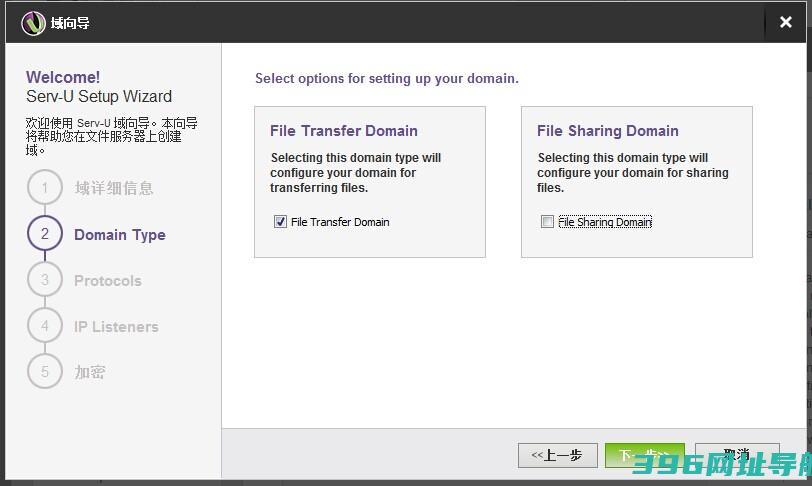
首先查询服务器已经开启在使用的端口,如果已经有使用修改其他端口,使用netstat -an查询
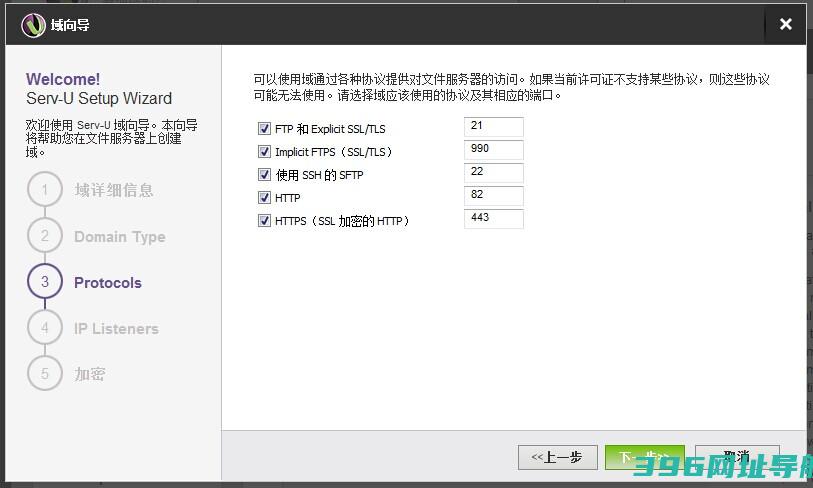
选择默认的所有可用的ip
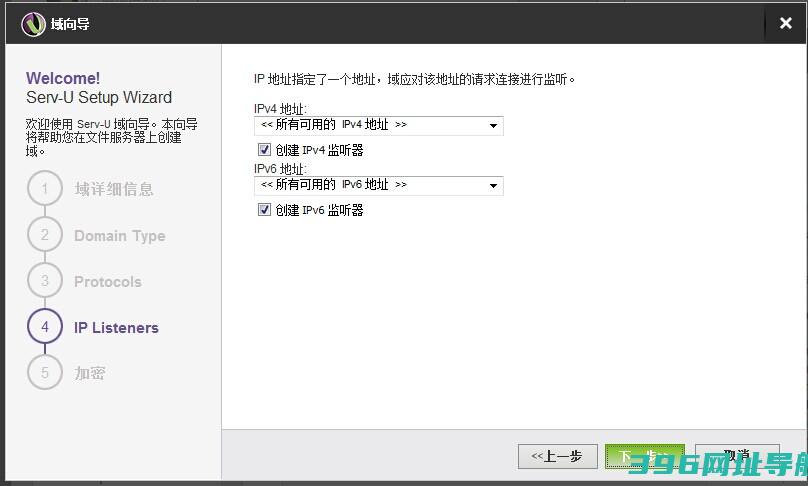
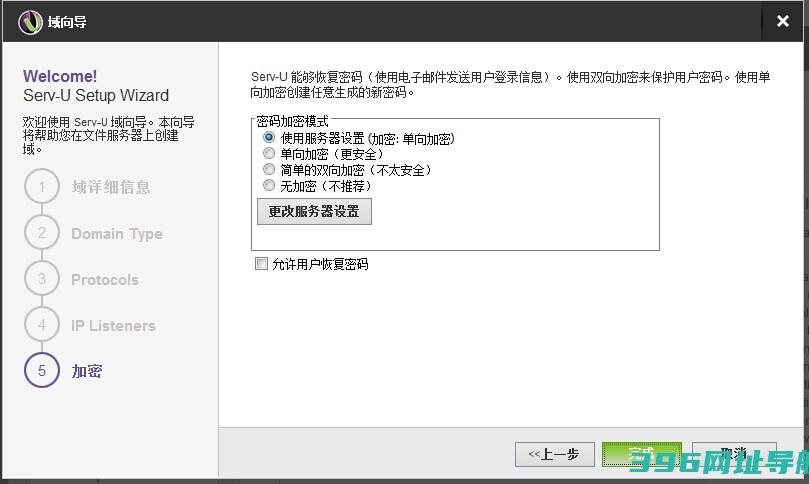
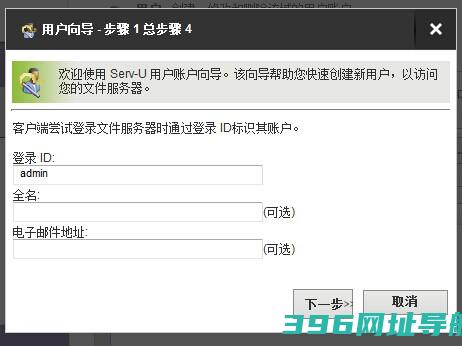
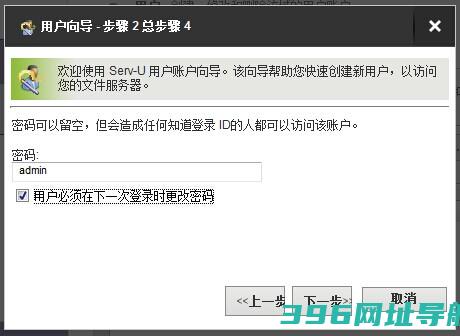
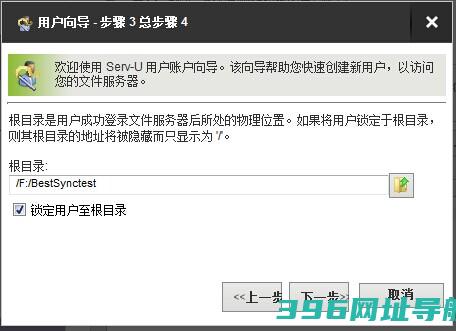
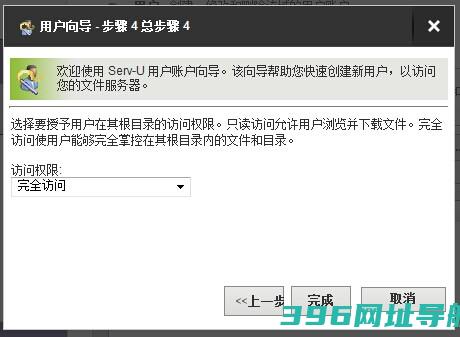
测试ftp是否搭配成功
输入用户密码,如果正常访问到了路径中的文件说明ftp已经搭配好了,个别浏览器可能会造成无法访问,可用试一下多个浏览器。
软件安装完之后,点开文件菜单新建任务

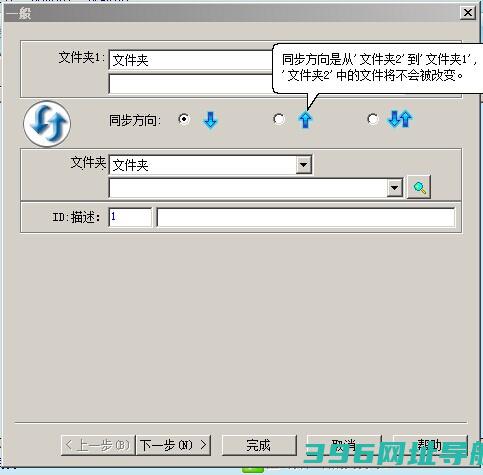
文件夹1中选择原始文件夹,2014最新版的支持选择ftp路径,2011版只支持文件夹路径,文件夹2中可以选择文件夹路径,共享路径,或者ftp路径等。
共享路径(需要共享输入用户名密码)
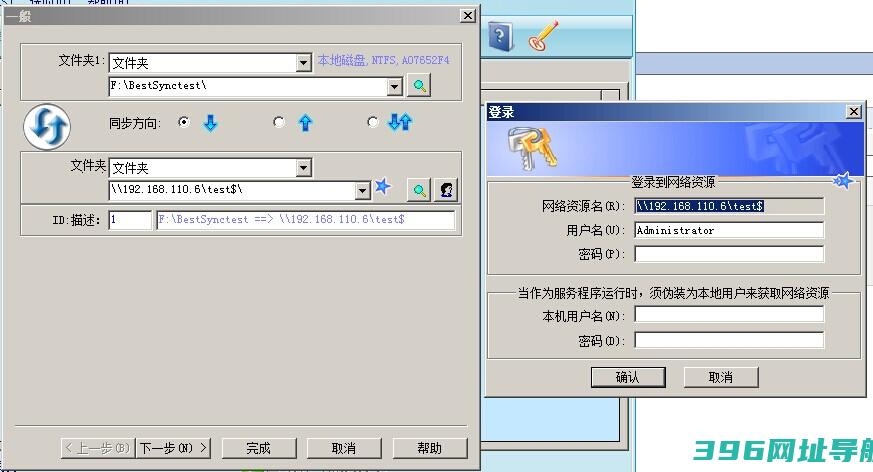

配置好了路径选择完成就好了。
设置所选同步任务
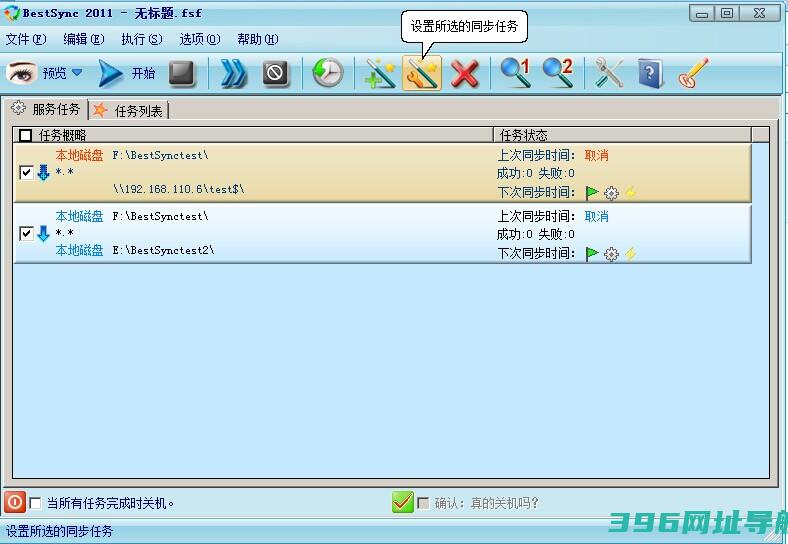
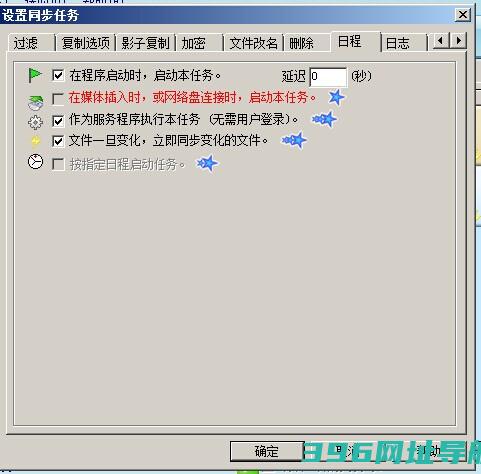
最后点击确定,接下来再次点击上面设置所选任务按钮,然后确定(问什么要选择两次我一下子也没搞明白,多点一次也没关系)
其中的很多配置可以根据自己的业务需求进行修改,例如备份文件等等
总体步骤就是这些了,大家可以试试,两个软件的功能还是很强大的,完全能满足文件同步上传同步更新的需求,当然你也可以选择双向同步更新.
当然FTP服务器软件西西建议您使用G6FTP:









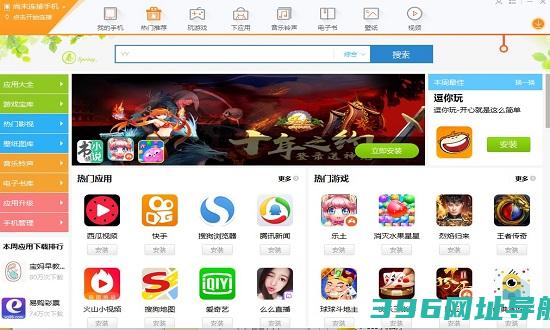



发表评论